Alexa er en virtuel assistent drevet af Amazons kunstige intelligens, som kan hjælpe dig med en lang række opgaver. En af de vigtigste funktioner ved Alexa er dens evne til at forbinde til dit trådløse hjemmenetværk, så du kan bruge den til at styre dine smart home-enheder, afspille musik og meget mere.
Nogle brugere kan dog støde på problemer med at forbinde Alexa til deres WiFi-netværk uden at bruge Alexa-appen.
I denne vejledning giver vi trinvise instruktioner i, hvordan man forbinder Alexa til et WiFi-netværk uden at bruge Alexa-appen.
| Forespørgsler | Forklaring |
| Hvorfor ville Alexa forbinde til Wi-Fi uden en app? | Hvis din enhed er inkompatibel. Hvis din telefon ikke har nok plads. Hvis din enheds styresystem er for gammelt. Hvis din enhed ikke opfylder kravet om at oprette forbindelse til Alexa-appen. |
| Hvordan kan jeg forbinde Alexa til et nyt wi-fi uden at bruge Alexa-appen? | Log ind på din Amazon Alexa-konto. Opret en Amazon-konto, hvis du ikke allerede har en. Konfigurer din Alexa-enhed. Tænd for din Alexa-enhed. Forbind netværket til din Alexa-enhed. Forbind din Alexa-enhed til hjemmets Wi-Fi. |
Hvorfor forbinde Alexa til et WiFi uden en app?


Når du har adgang til appen, er det en hurtig og enkel proces at forbinde din Alexa-højttaler – f.eks. en Echo Dot – til dit trådløse netværk.
Men du kan ikke bruge det hver dag. Nogle gange kan du måske ikke bruge en app, fordi din enhed ikke er kompatibel med den.
Følgende problemer, som du sandsynligvis vil støde på, og som vil forhindre dig i at bruge Alexa-appen, er som følger:
Enhedskompatibilitet
En lang række enheder kan almindeligvis bruge Alexa-appen. Du bør kunne installere den på enheder, der kører iOS, Android og Fire OS.
Hvis du ikke har adgang til disse enheder, bliver du nødt til at oprette forbindelse uden appens hjælp.
Utilstrækkelig plads
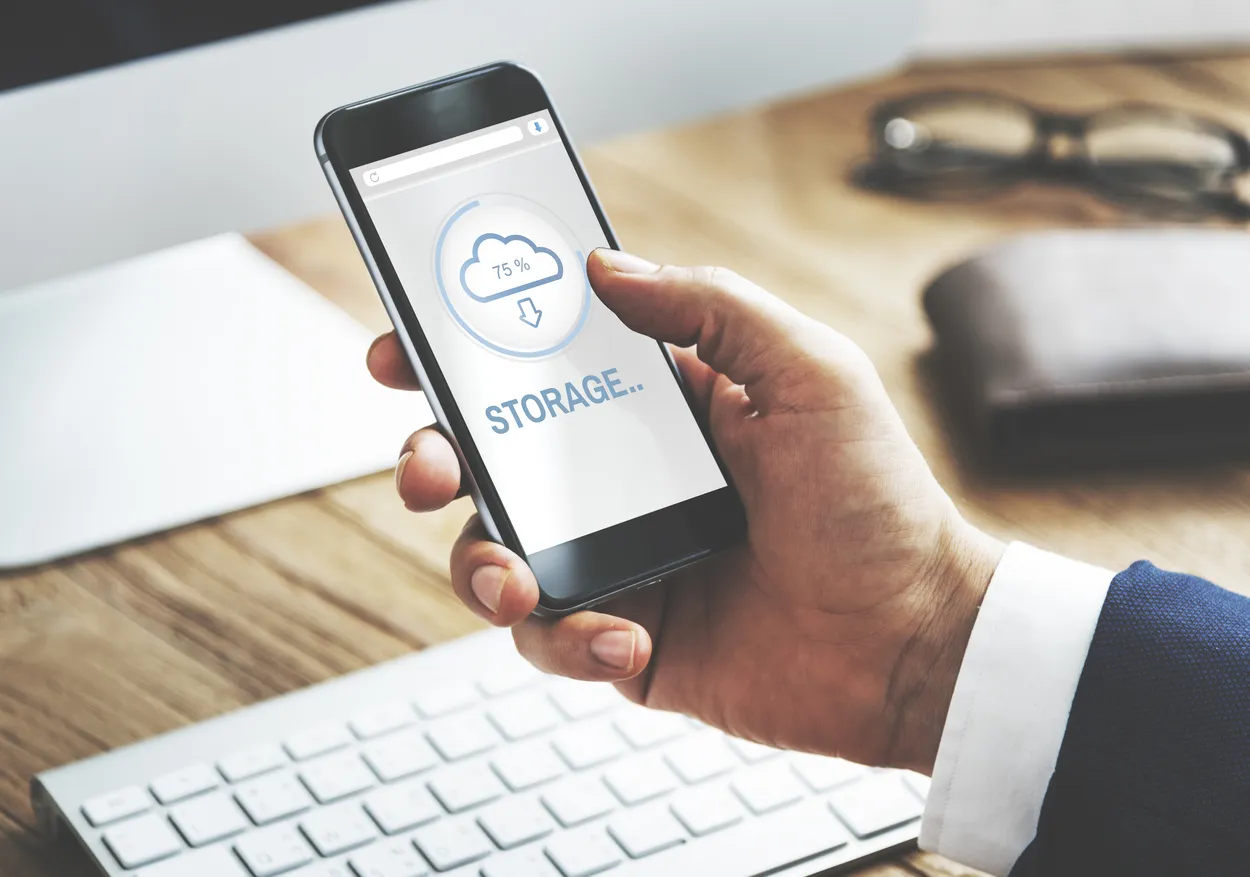
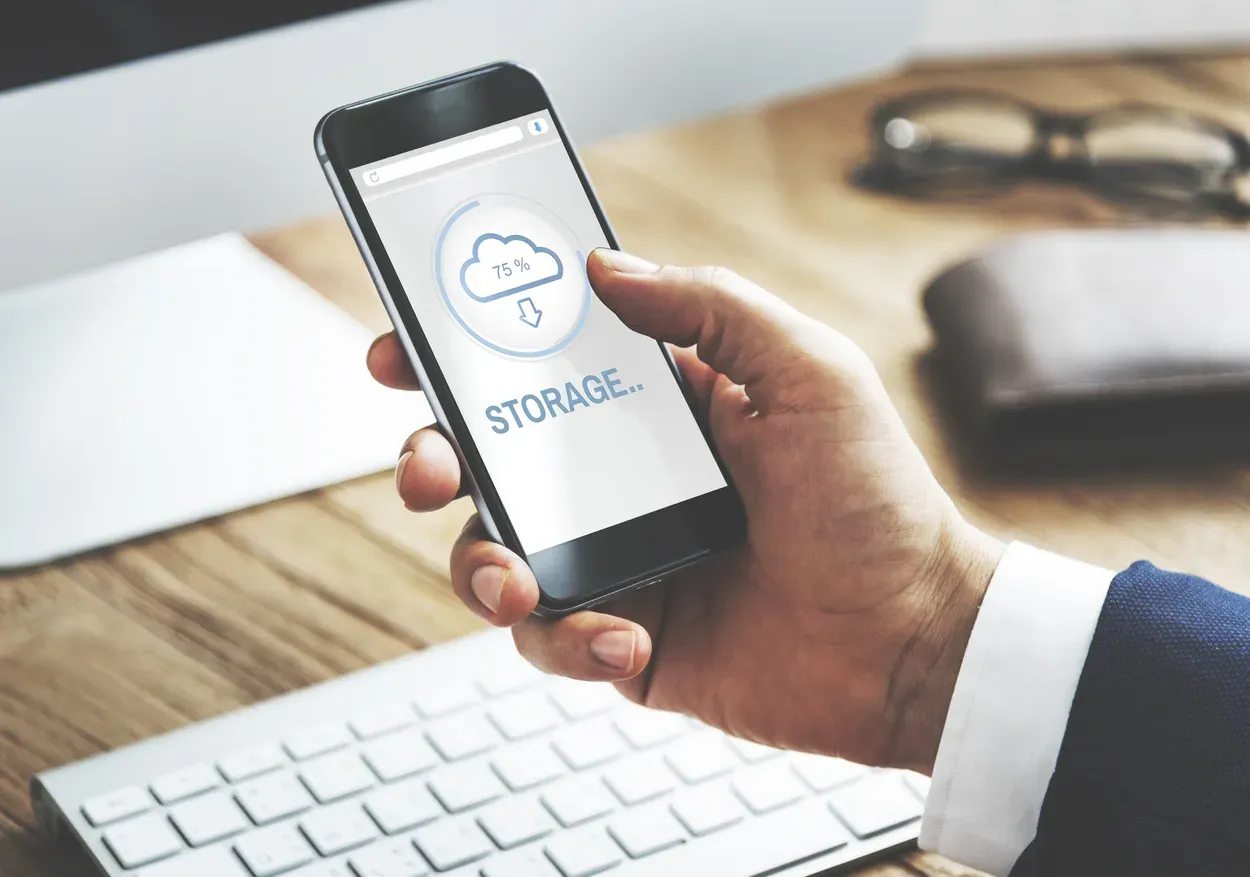
Mobile Storage
Der er måske ikke nok lagerplads på din telefon. Din enhed vil ikke lade dig installere Alexa-appen, hvis du ikke har nok.
Forældet operativsystem
Alexa-appen er ikke nem at installere på ældre enheder på grund af deres forældede operativsystemer. Sørg for, at din telefon eller dit Fire TV er opdateret, så du kan installere den effektivt.
Begrænsninger på hardware
Der er et minimalt systemkrav til Alexa-appen. Du vil ikke kunne installere Alexa-appen på din enhed, hvis den ikke opfylder kravene.
De største forhindringer for at installere Alexa-appen på din enhed er dem, der er nævnt ovenfor.
Hvordan kan jeg forbinde Alexa til et WiFi uden at bruge Alexa-appen?
Selv uden appen kan Alexa stadig oprette forbindelse til WiFi. Det vil kræve et par trin mere. Men da du stadig kan bruge dine højttalere med Alexa på, er det ikke rigtig et problem.
Internettet er en forudsætning for, at Alexa-enhederne kan fungere effektivt. Desværre mangler de ethernet-porte til simple forbindelser.
Men at bruge et WiFi-netværk er den mest effektive måde at få dem online på. Den gode nyhed er, at du stadig kan forbinde den til internettet med blot et par enkle trin, selv hvis du ikke har appen.
Trin 1: Log ind på din Amazon Alexa-konto
Du skal bruge hjemmesiden til at forbinde dine højttalere til dit WiFi, da du ikke kan gøre det ved hjælp af Alexa-appen.
Når du ikke kan få adgang til appen, bruger Amazon denne bypass-teknik.
Følg disse trin for at forbinde dine Alexa-højttalere til dit WiFi-netværk:
- Start browseren på din pc eller mobile enhed.
- Besøg Alexa-hjemmesiden på alexa.amazon.com.
- Indtast din Amazon-konto og adgangskode for at logge ind.
- Du kan oprette en konto, hvis du ikke allerede har en.
Trin 2: Opret en Amazon-konto, hvis du ikke allerede har en.


How to create an Amazon Account
Hvis du lige har modtaget din Alexa-enhed, kan du hurtigt oprette en, hvis du ikke allerede har en Amazon-konto.
Det er en hurtig proces, der svarer til at oprette en konto hos andre tjenester.
Følg disse trin for at oprette en Amazon-konto til din Alexa-enhed:
- På login-skærmen skal du kigge efter knappen Opret en ny Amazon-konto.
- Tryk på knappen for at starte proceduren.
- Indtast din ønskede adgangskode, navn og e-mailadresse.
- Klik på Fortsæt for at afslutte proceduren.
Trin 3: Konfigurer din Alexa-enhed
Det næste trin i proceduren er at konfigurere din Alexa-enhed, når du har logget ind på din Amazon-konto.
Proceduren bør være den samme for alle Alexa-højttalere, herunder Echo, Dot og Show.
Sådan konfigurerer du din enhed:
- Åbn din browsers menu i venstre rude.
- Vælg Indstillinger.
- Find menupunktet “Opsæt en ny enhed”.
- Start med at klikke på det for at konfigurere din højttaler.
- Vælg det apparat, du vil oprette forbindelse til.
Trin 4: Tænd for din Alexa-enhed.
Følg disse trin for at tænde din enhed og gøre den klar til at deltage i netværket:
- Start med at tilslutte din Alexa-højttaler til stikkontakten.
- Hold øje med, om lyset tændes.
- Hold øje med, at enhedens indikatorlampe bliver orange.
- Når du har bemærket det orange lys, skal du vælge Fortsæt.
Trin 5: Forbind netværket til din Alexa-enhed
Gadget’en skal forbindes til din computer, før du kan forbinde den til dit hjemmenetværk.
Dette er et vigtigt trin, fordi din Alexa-enhed i dette trin kan hente indstillingerne for WiFi-netværket.
I det følgende beskrives det, hvordan du forbinder din pc med en Alexa-højttaler:
- Åbn netværkslisten på din computer.
- Find det nye netværk, som din Alexa-enhed har dannet.
- Klik på det for at forbinde gadgets.
- Vær opmærksom på forbindelsens konklusion.
Trin 6: Forbind din Alexa-enhed til dit hjems Wi-Fi
Endelig har processen nået sin konklusion. Her kan du vælge det aktive WiFi i dit hus, så din Alexa-højttaler kan oprette forbindelse til det.
Følg disse trin for at forbinde Alexa til dit Wi-Fi:
- Åbn din browser, når du har tilsluttet din pc til Amazon-netværket.
- Tryk på tasten Fortsæt.
- Alexa vil søge efter live Wi-Fi-netværk på din enhed.
- Vælg det netværk, du vil forbinde til.
- Indtast din Wi-Fi-sikkerhedsnøgle, og vælg Connect.
Du skal være tålmodig, da forbindelsesprocessen kan tage et par minutter at fuldføre. Når forbindelsen er oprettet, skal du teste den ved at kommandere Alexa.
Andre ofte stillede spørgsmål
Kan man bruge Alexa uden en app til telefonen?
Svar: Ja:
Ja, det er muligt at bruge Alexa uden en telefon-app. Selvom brugen af Alexa-appen på din telefon er en mere bekvem måde at interagere med Alexa på, kan du også bruge Alexa med andre kompatible enheder som Amazon Echo, Echo Dot eller Echo Show.
For at bruge Alexa uden telefonappen skal du blot konfigurere og forbinde din Alexa-enhed til dit WiFi-hjemmenetværk. Når du er forbundet, kan du bruge stemmekommandoer til at bede Alexa om at udføre en række opgaver som at afspille musik, styre dine smart home-enheder, indstille påmindelser og meget mere.
Men hvis du bruger Alexa-appen på din telefon, kan du få adgang til mere avancerede funktioner som f.eks. opsætning af rutiner, tilpasning af dine enhedsindstillinger og administration af din Amazon-konto. Så selvom det ikke er nødvendigt at have appen for at bruge Alexa, kan den forbedre din samlede oplevelse med den virtuelle assistent.
Hvorfor kan jeg ikke få Alexa til at oprette forbindelse til WiFi?
Svar: Det kan der være flere grunde til:
Der kan være flere grunde til, at du ikke kan få Alexa til at oprette forbindelse til WiFi:
- Forkerte WiFi-legitimationsoplysninger: Sørg for, at du indtaster det korrekte WiFi-netværksnavn og adgangskode. Tjek, at der ikke er stave- eller slåfejl.
- Svagt WiFi-signal: Hvis WiFi-signalet er svagt, kan Alexa have problemer med at oprette forbindelse til netværket. Prøv at flytte din Alexa-enhed tættere på WiFi-routeren.
- Routerproblemer: Din router kan have problemer, der forhindrer Alexa i at oprette forbindelse til WiFi-netværket. Prøv at genstarte routeren, og forsøg derefter at forbinde Alexa til WiFi igen.
- Forældet software: Sørg for, at din Alexa-enhed og din router kører med de seneste softwareopdateringer. En forældet softwareversion kan også forårsage forbindelsesproblemer.
- Kompatibilitetsproblemer: Sørg for, at din Alexa-enhed er kompatibel med dit WiFi-netværk. Nogle ældre routere eller WiFi-netværk er måske ikke kompatible med nyere Alexa-enheder.
Hvis ingen af disse trin virker, kan du prøve at nulstille din Alexa-enhed til fabriksindstillingerne og sætte den op igen fra bunden. Hvis du stadig ikke kan forbinde Alexa til WiFi, skal du kontakte Amazons kundesupport for at få yderligere hjælp.
Kan man nulstille Alexa uden appen?
Svar: For at nulstille en Amazon Echo (3. eller 4. generation) til fabriksindstillingerne skal du blot trykke på Action-knappen og holde den nede i 25 sekunder. Når lysringen begynder at pulsere orange, bør den slukke. Du skal vente på, at lysringen tændes igen og bliver blå.
Hvor er genstartsknappen på Alexa?
Svar: De originale Echo- og Echo Dot-modeller er nemme at nulstille, omend med et værktøj. Find et lille hul nær bunden af produktet. Dette er nulstillingsknappen. Tag en papirclips, et SIM-værktøj eller noget lignende, og hold Reset-knappen inde, indtil Echos lysring bliver orange og derefter blå.
Konklusion
- Hvis din enhed er inkompatibel, din telefon ikke har plads nok, dit operativsystem er for gammelt, eller din enhed ikke opfylder kravene til at oprette forbindelse til Alexa-appen, vil Alexa ikke oprette forbindelse til Wi-Fi uden en app.
- For at forbinde Alexa til et Wi-Fi uden at bruge Alexa-appen skal du gøre følgende:
- Log ind på din Amazon Alexa-konto
- Opret en Amazon-konto, hvis du ikke allerede har en.
- Konfigurer din Alexa-enhed.
- Tænd for din Alexa-enhed.
- Forbind netværket til din Alexa-enhed.
- Forbind din Alexa-enhed til dit trådløse netværk i hjemmet.
Andre artikler
Kan Peloton-instruktører se dig? (Find ud af det)
Hvorfor tænder min Nest ikke for klimaanlægget? [Afsløret!]
Kan du bruge Tile Mate til at spore en person?[Besvaret]
Klik her for at se den visuelle historieversion af denne artikel.




